Korjaus: OnePlus-virhe tarkistettaessa päivityksiä

Jos et voi päivittää sovelluksia ja pelejä OnePlusissa, päivitä OxygenOS-versiosi ja poista aiemmat Google Play -sovelluspäivitykset.
Google Play Kaupan sovellusten ja pelien päivittäminen ei välttämättä aina toimi. Monet OnePlus-käyttäjät valittivat, että prosessi epäonnistuu joskus seuraavalla virheilmoituksella: "Virhe tarkistettaessa päivityksiä." Valitettavasti laite ei tarjoa mitään tietoa virheen perimmäisestä syystä. Katsotaanpa, kuinka voit ratkaista tämän ongelman ja päivittää sovelluksesi.
Kokeile napauttaa Päivitä-painiketta useita kertoja ja tarkista, auttaako se. Ehkä tämä yksinkertainen ratkaisu auttaa sinua.
Ensinnäkin varmista, että käytät laitteellesi saatavilla olevaa viimeisintä OxygenOS-versiota.
Siirry kohtaan Asetukset → valitse Järjestelmä → napauta Järjestelmäpäivitykset .
Napsauta Tarkista päivitykset -vaihtoehto ja lataa ja asenna päivitykset.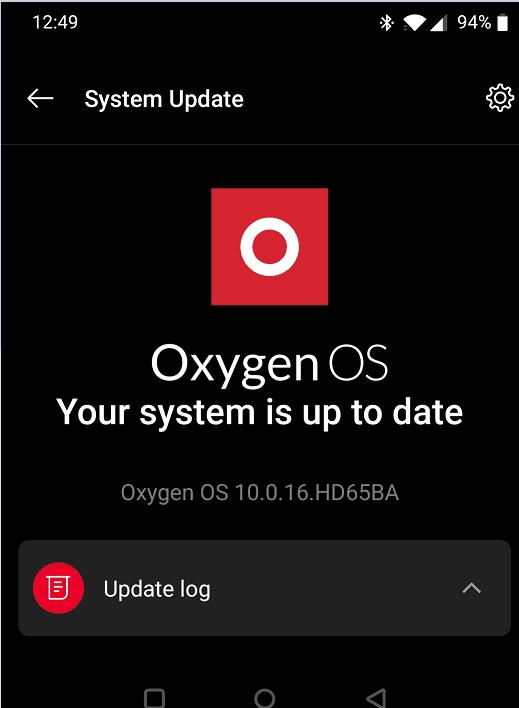
Käynnistä Play Kauppa -sovellus ja tarkista, jatkuuko virhe.
Siirry kohtaan Asetukset ja valitse Sovellukset ja ilmoitukset .
Napauta Näytä kaikki sovellukset .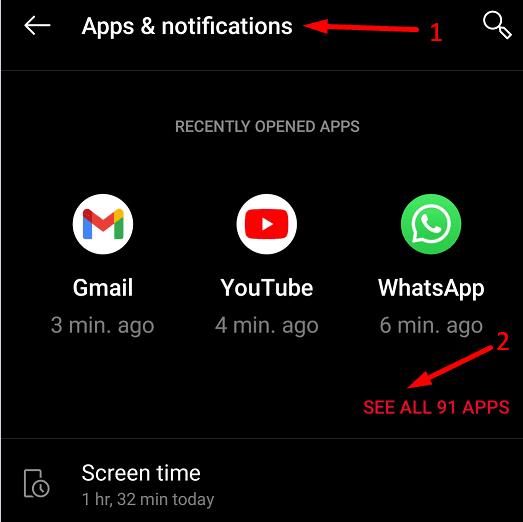
Valitse Google Play Kauppa -sovellus.
Valitse sitten Tallennus ja välimuisti .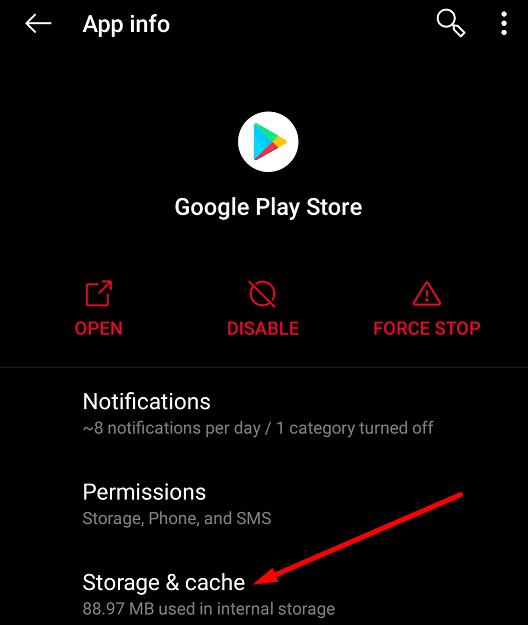
Napsauta Tyhjennä välimuisti -vaihtoehtoa.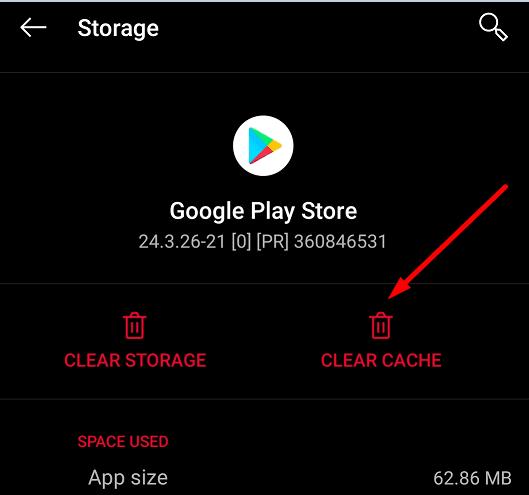
Toista vaiheet Google Play Palvelut -sovellukselle.
Kun olet tyhjentänyt välimuistin, käynnistä puhelin uudelleen kaksi tai kolme kertaa.
Palaa Google Play Kauppaan ja tarkista, voitko päivittää sovelluksesi.
Useat käyttäjät onnistuivat ratkaisemaan tämän ongelman poistamalla uusimmat Google Play Kaupan päivitykset.
Siirry kohtaan Asetukset → valitse Sovellukset ja ilmoitukset .
Siirry kohtaan Kaikki sovellukset → valitse Play Kauppa -sovellus .
Napauta sitten kolmea pistettä oikeassa yläkulmassa ja valitse Poista päivitykset .
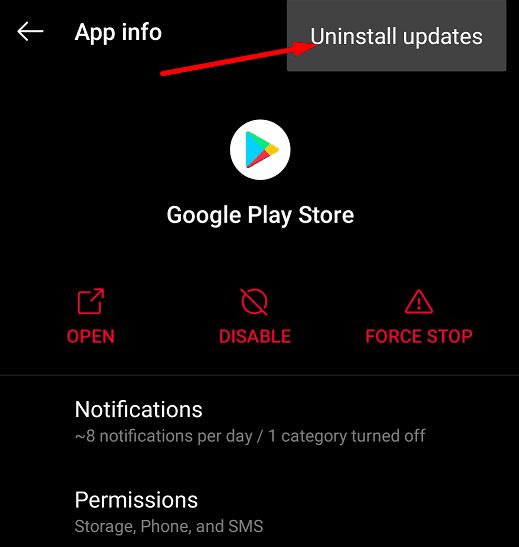
Toista sama prosessi Google Play Palveluille. Kun olet poistanut uusimmat sovelluspäivitykset, irrota puhelin Internetistä ja käynnistä se uudelleen kaksi tai kolme kertaa. Palaa online-tilaan ja tarkista, voitko päivittää sovelluksesi.
Jos ongelma jatkuu, yritä nollata puhelin. OnePlus tarjoaa sinulle kolme nollausvaihtoehtoa:
Jos Google Play -sovellus ja Google Play -palvelut vioittuvat korjauskelvottomaksi, laitteesi tehdasasetusten palauttamisen ja uusien sovellusversioiden uudelleenasentamisen pitäisi ratkaista ongelma. Siirry kohtaan Asetukset , valitse Järjestelmä ja napauta Nollaa asetukset .
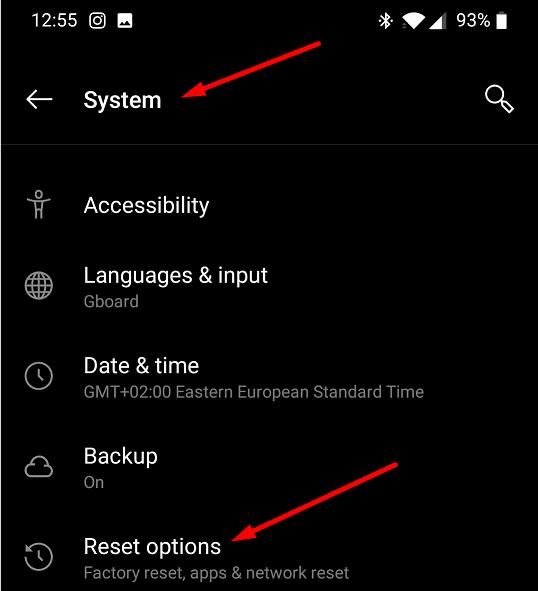
Aloita ensimmäisestä vaihtoehdosta, siirry toiseen, jos ensimmäinen ei toimi, ja suorita tehdasasetusten palautus viimeisenä keinona.
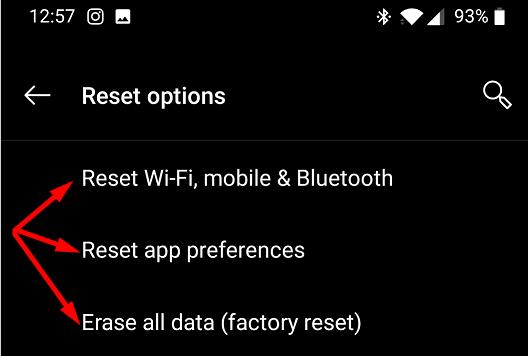
Jos et voi päivittää sovelluksiasi ja pelejäsi OnePlusissa, päivitä OxygenOS-versiosi, poista aiemmat Google Play -sovelluspäivitykset ja tyhjennä sovelluksen välimuisti. Kuinka usein näet "Virhe tarkistettaessa päivityksiä" -viestin laitteessasi? Mikä menetelmä toimi sinulle? Kerro meille alla olevissa kommenteissa.
Jos et voi päivittää sovelluksia ja pelejä OnePlusissa, päivitä OxygenOS-versiosi ja poista aiemmat Google Play -sovelluspäivitykset.
Minkä tahansa tilin – sosiaalisen median tai muun – näyttökuva tai profiilikuva on tärkeä tunniste. Se antaa kollegoillemme ja ystävillemme mahdollisuuden näyttää nimemme, rakentaa luottamuksen tunnetta…
Voit poistaa pelitilan käytöstä OnePlusissa siirtymällä Game Spaceen, napauttamalla pitkään peliä, jonka pelitilan haluat poistaa käytöstä, ja napsauttamalla sitten Poista-vaihtoehtoa.
Jos virheilmoitus Viesti vanhentunut tai ei saatavilla estää sinua lukemasta tekstiviestejäsi tai multimediaviestejäsi, tyhjennä Viestit-sovelluksen välimuisti.
Kun olet roottannut Android-puhelimesi, sinulla on täydet järjestelmän käyttöoikeudet ja voit suorittaa monenlaisia sovelluksia, jotka vaativat root-oikeudet.
Android-puhelimesi painikkeet eivät ole vain äänenvoimakkuuden säätämiseen tai näytön herättämiseen. Muutamalla yksinkertaisella säädöllä niistä voi tulla pikanäppäimiä nopeaan valokuvan ottamiseen, kappaleiden ohittamiseen, sovellusten käynnistämiseen tai jopa hätätoimintojen aktivoimiseen.
Jos unohdit kannettavan tietokoneesi töihin ja sinulla on kiireellinen raportti lähetettävänä pomollesi, mitä sinun pitäisi tehdä? Käytä älypuhelintasi. Vielä hienostuneempaa on muuttaa puhelimesi tietokoneeksi, jolla voit tehdä useita asioita samanaikaisesti helpommin.
Android 16:ssa on lukitusnäytön widgetit, joilla voit muuttaa lukitusnäyttöä haluamallasi tavalla, mikä tekee lukitusnäytöstä paljon hyödyllisemmän.
Androidin kuva kuvassa -tilan avulla voit pienentää videota ja katsoa sen kuva kuvassa -tilassa, jolloin voit katsoa videota toisessa käyttöliittymässä, jotta voit tehdä muita asioita.
Videoiden muokkaaminen Androidilla helpottuu tässä artikkelissa lueteltujen parhaiden videonmuokkaussovellusten ja -ohjelmistojen ansiosta. Varmista, että sinulla on kauniita, taianomaisia ja tyylikkäitä kuvia jaettavaksi ystävien kanssa Facebookissa tai Instagramissa.
Android Debug Bridge (ADB) on tehokas ja monipuolinen työkalu, jonka avulla voit tehdä monia asioita, kuten etsiä lokeja, asentaa ja poistaa sovelluksia, siirtää tiedostoja, roottata ja flashata mukautettuja ROM-levyjä sekä luoda laitteiden varmuuskopioita.
Automaattisesti napsauttavien sovellusten ansiosta sinun ei tarvitse tehdä paljoa pelatessasi pelejä, käyttäessäsi sovelluksia tai suorittaessasi laitteella olevia tehtäviä.
Vaikka mitään taikakeinoa ei olekaan, pienet muutokset laitteen lataus-, käyttö- ja säilytystavoissa voivat hidastaa akun kulumista merkittävästi.
Puhelin, jota monet ihmiset rakastavat juuri nyt, on OnePlus 13, koska siinä on erinomaisen laitteiston lisäksi myös ominaisuus, joka on ollut olemassa jo vuosikymmeniä: infrapunatunnistin (IR Blaster).











